Slik sletter du apper på Android-telefoner eller -nettbrett
Denne artikkelen forklarer hvordan du avinstallerer apper du ikke lenger bruker for alle versjoner av Android 4.1 og nyere. Fra og med 2021 kjører de fleste telefoner Android 10 eller nyere.
Avinstaller Android-apper fra appskuffen eller ved å bruke innstillinger
Det er to måter å avinstallere en nedlastet app på din Android-telefon eller -nettbrett: Innstillinger-appen eller appskuffen. Vi beskriver begge metodene nedenfor.
Fra appskuffen
Slik avinstallerer du fra appskuffen:
I appskuffen trykker du lenge på appen du vil slette.
Dra ikonet til øverste høyre hjørne av skjermen der ordet Avinstaller vises. Slipp fingeren.
-
Bekreft at du vil avinstallere appen.
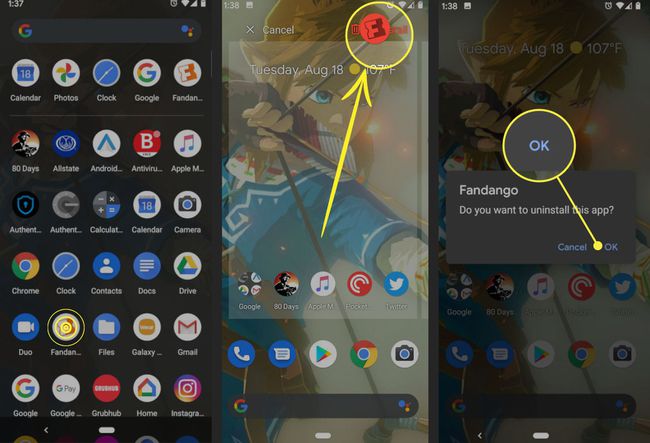
I Innstillinger
Det er mulig å avinstallere en app ved å bruke Android-innstillingene i stedet for appskuffen. Dette er hvordan:
Åpen Innstillinger.
Plukke ut Apper og varsler > Se alle X-appene (X-en er antallet apper som for øyeblikket er installert på enheten).
Velg appen du vil avinstallere.
Plukke ut Avinstaller.
-
Bekreft at du vil avinstallere appen.

På gamle Android-versjoner
Trinnene for å slette eller avinstallere en app på versjoner av Android før 4.0 er like enkle. Det kan være en viss variasjon mellom telefonmerker og Android-versjoner, men denne metoden fungerer på de fleste Android-enheter.
For Android 4.0 (Ice Cream Sandwich), gå til Innstillinger > Apper, og følg deretter trinnene for de eldre versjonene av Android.
Trykk på Meny (hard eller myk knapp).
Velg Innstillinger, og velg deretter applikasjoner > Administrer applikasjoner.
Trykk på appen du vil slette.
Trykk på Avinstaller for å fjerne appen fra enheten din. Hvis det ikke er noen avinstalleringsknapp, er det en systemapp, og du kan ikke slette den.
På noen Samsung-enheter
Hvis de forrige instruksjonene ikke fungerer på din Samsung-enhet, prøv dette:
Trykk på Nylige apper og trykk deretter på Oppgavebehandling.
Gå til nedlasting og finn appen du vil avinstallere.
Trykk på Avinstaller knappen ved siden av appen.
-
Trykk på OK.
Hvis du ikke ser en Avinstaller-knapp, kan du ikke slette appen med denne metoden.
På en Kindle Fire
Amazon valgte å gå med en eldre tilpasset versjon av Android for sine Kindle-enheter, så instruksjonene for å fjerne apper er annerledes. Du kan administrere Kindle fra Amazon-kontoen din på nettet, men her er hvordan du sletter apper ved hjelp av enheten:
Gå til Hjem skjermen og trykk på Apper fanen.
Trykk på Enhet for å vise bare appene på Kindle (i motsetning til alle appene du potensielt kan lagre på enheten).
Trykk lenge på appen du vil fjerne til du føler eller ser et svar.
Trykk på Fjern fra enheten.
Du er ikke begrenset til Amazon App Store når du installerer apper. Du beholder tilgangen til Kindle-apper du installerte gjennom Amazon. Du har imidlertid ikke nødvendigvis den samme tilgangen til apper du installerte gjennom tredjeparts appbutikker eller sidelastet på enheten.
Kjøpte apper og skyen
Nesten alle Android-appbutikker lar deg beholde lisensen din for å installere en kjøpt app på nytt. Hvis du avinstallerer programvare du kjøpte fra Google Play, for eksempel kan du laste den ned igjen hvis du ombestemmer deg senere.
For å slette tilgangen din til en app du har kjøpt på Amazon, må du gjøre det via Amazon-kontoen din på nettet. Det er en mer involvert prosess enn å avinstallere den fra en enhet. Dette kan være nyttig hvis du anser en app som støtende og aldri vil se den igjen.
Spammy-apper som lager flere apper
Noen ganger kan du støte på en app som lager andre apper, så du kan slette ting du ikke husker å ha installert. Du innbiller deg ikke ting. Du kan lese mer om unngå Android-spam. Hvis du kan identifisere den fornærmende appen, kan du bli kvitt problemet. App-butikker slår ned på denne typen plager.
Systemapper
Du kan prøve å slette en app som fulgte med telefonen din, men dette fungerer ofte ikke. De fleste av disse appene er knyttet til telefonens indre funksjoner, og å slette dem kan ødelegge andre apper. Sjenert for å gå til drastiske tiltak og roter telefonen, må systemappene bli værende.
Systemapper inkluderer Gmail, Google Maps, Chromeog Google Søk. Noen produsenter, som Samsung og Sony, installerer sine egne systemapper på telefonene og nettbrettene sine i tillegg til Google-appene. Noen, som Amazon Kindle, fjerner alle Google-apper og inkluderer et annet sett med systemapper.
